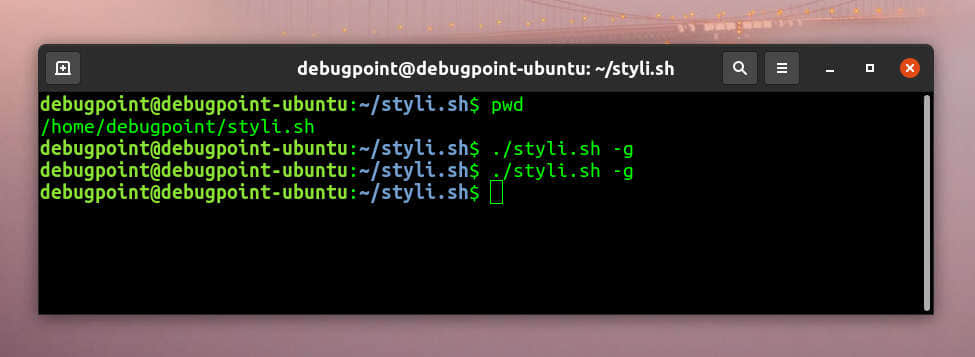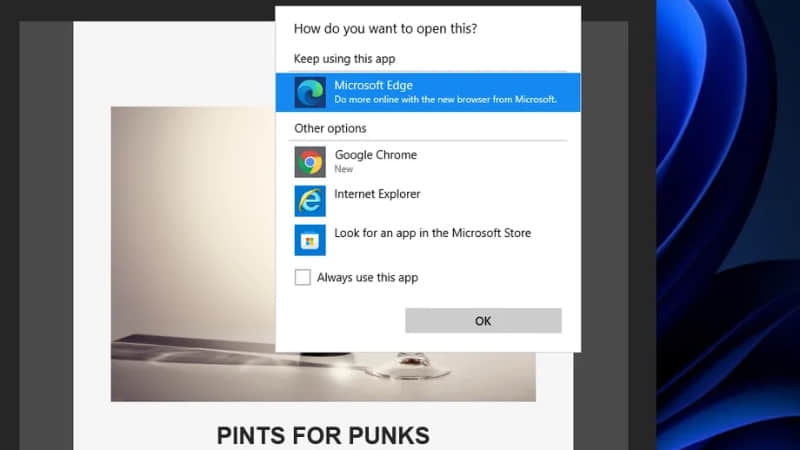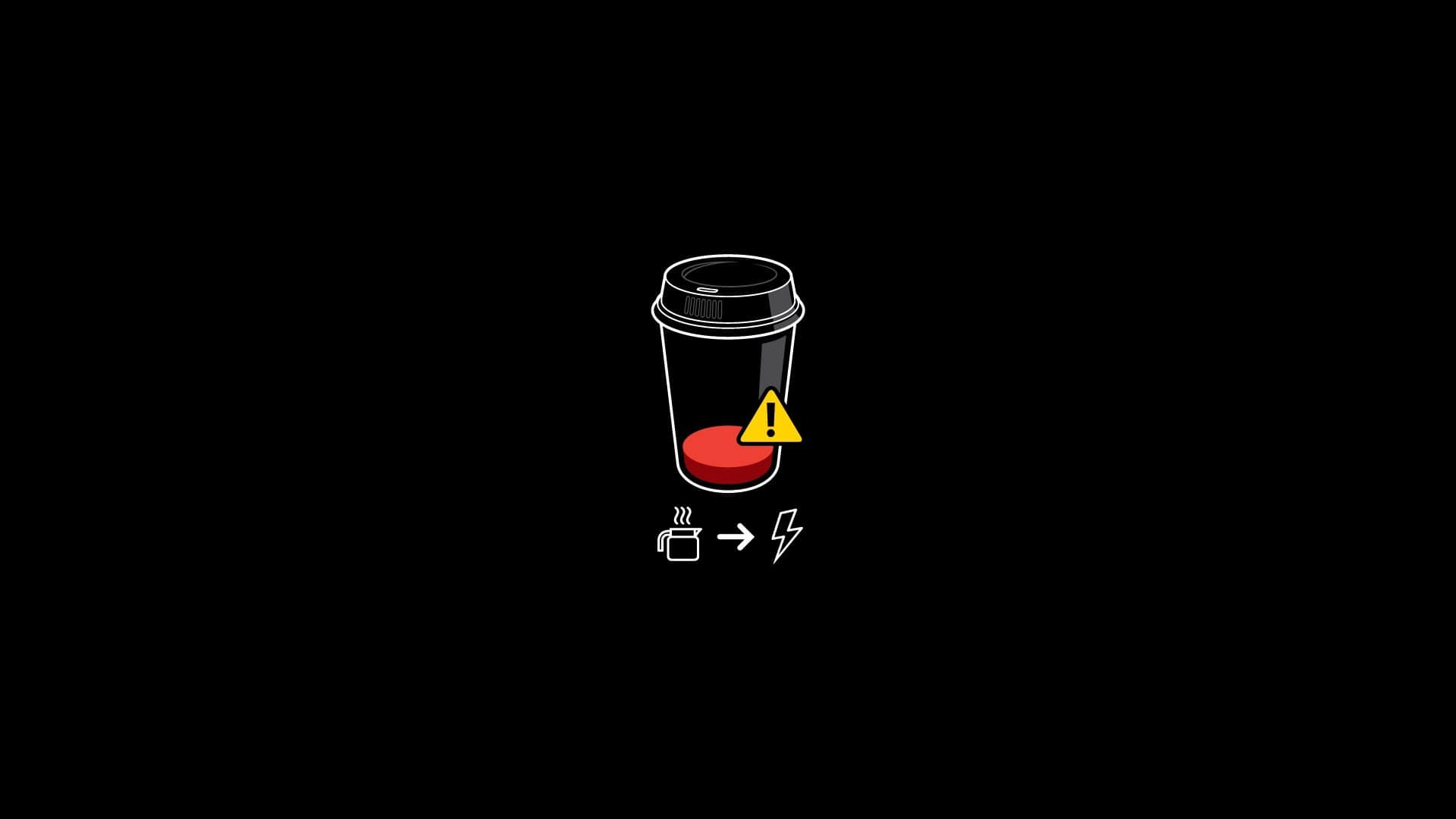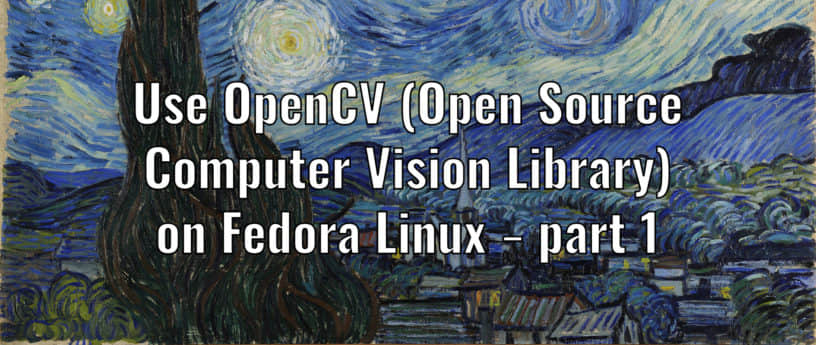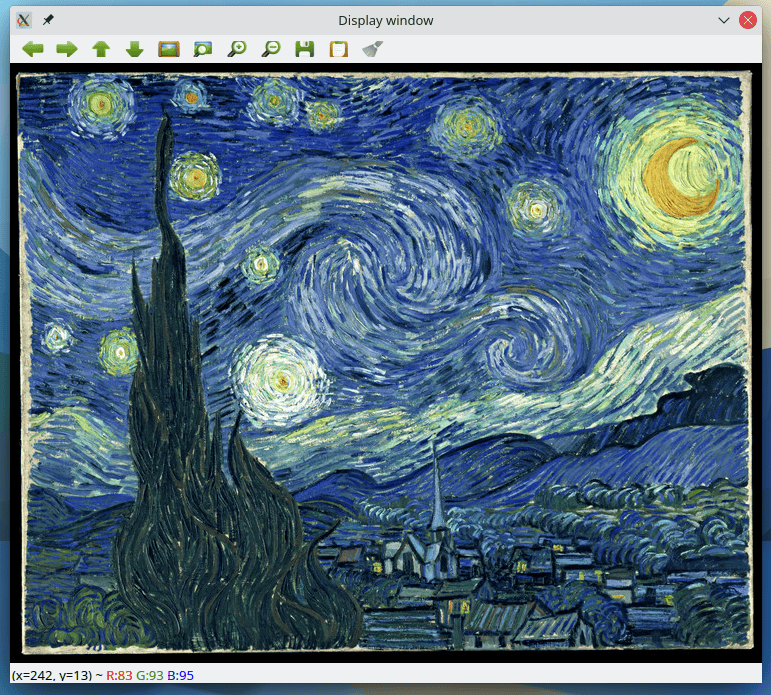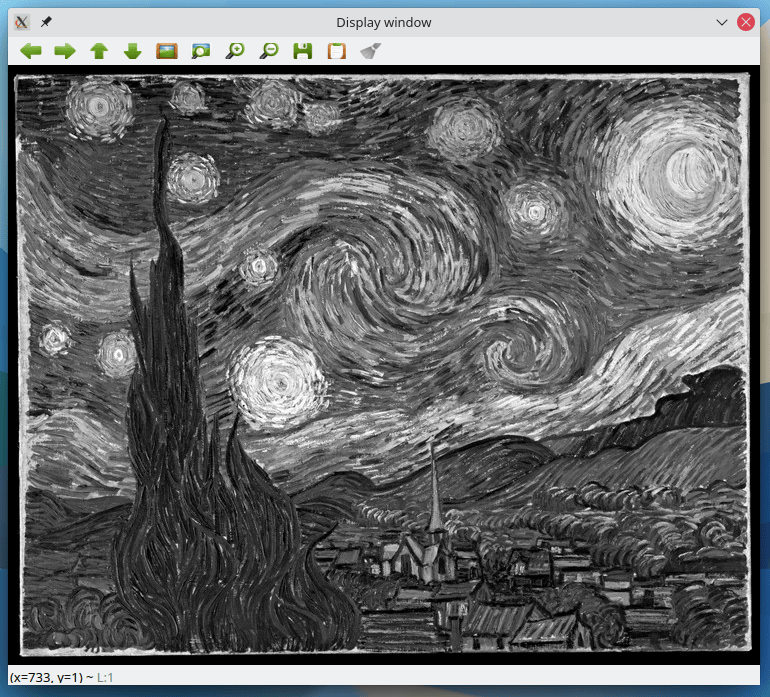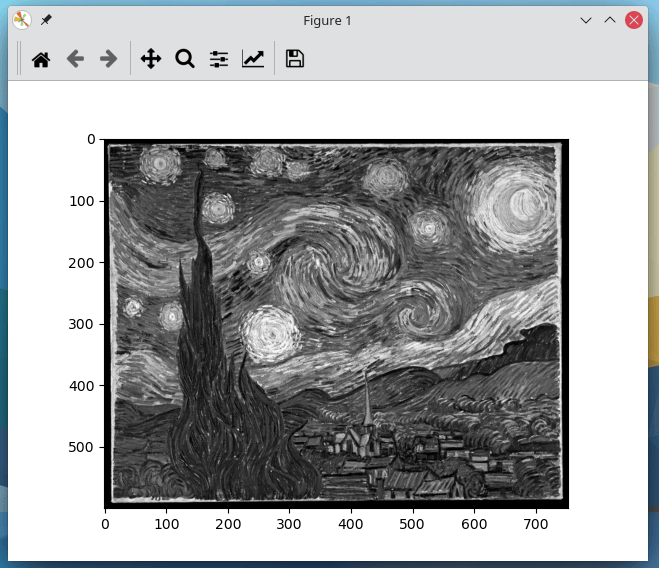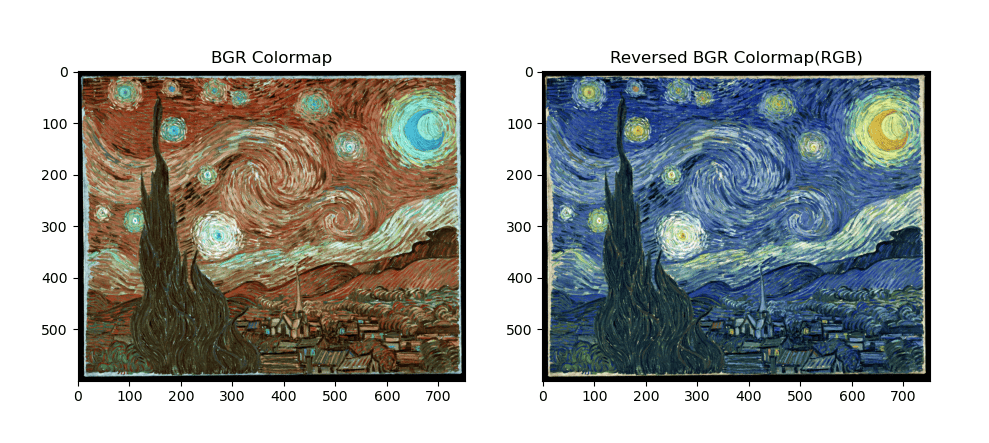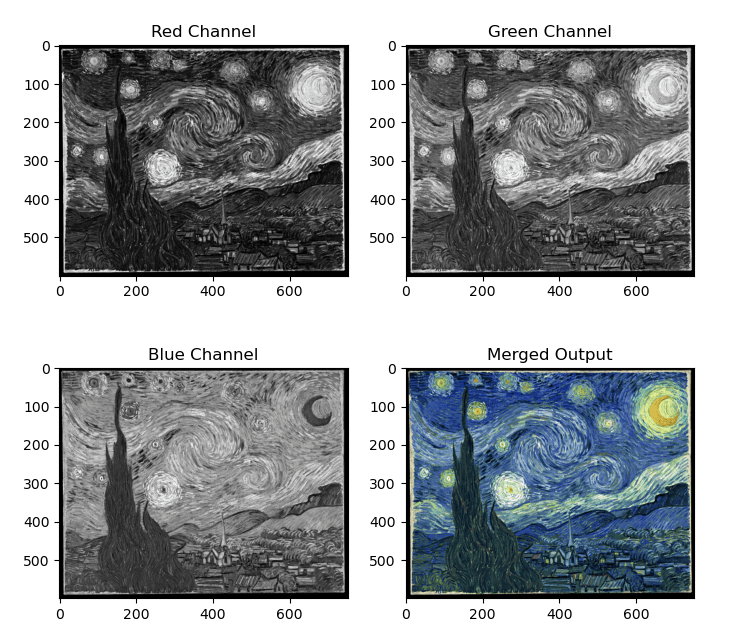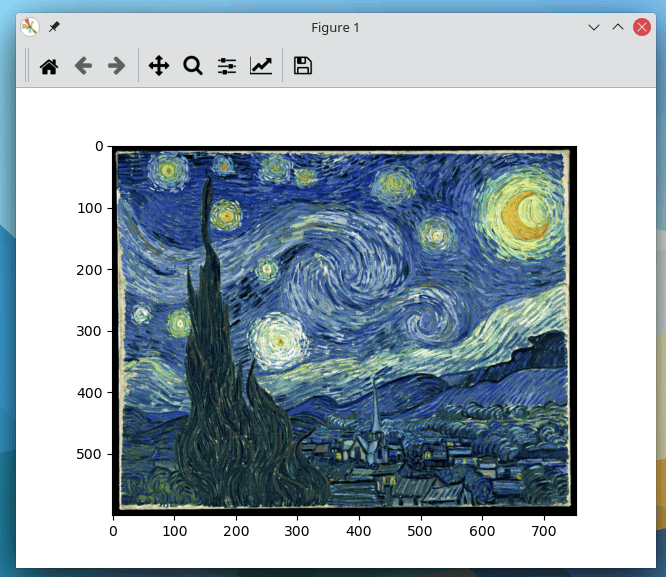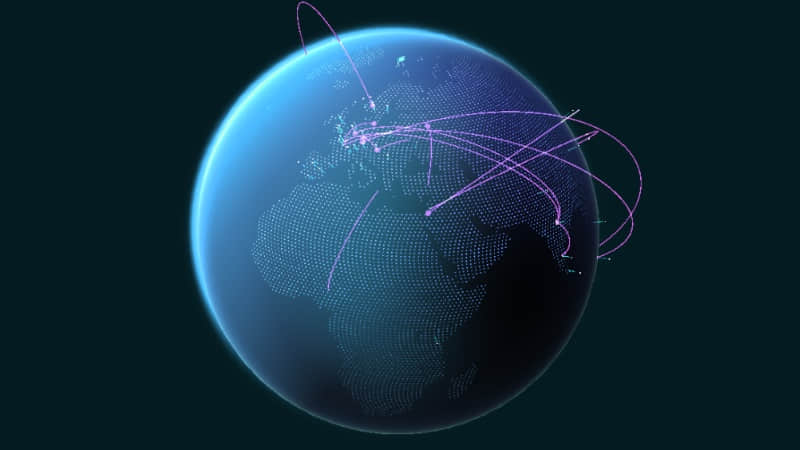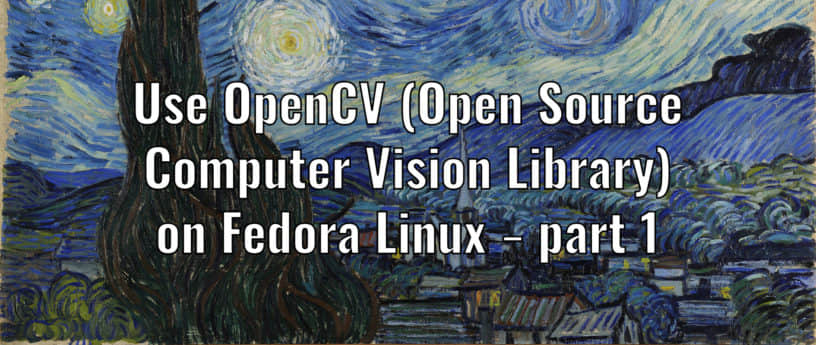
封面图片选自文森特·梵高的《星空》,公共领域,通过维基共享资源发布
技术世界每天都在变化,对计算机视觉、人工智能和机器学习的需求也在增加。让计算机和手机能够看到周围环境的技术被称为 计算机视觉。这个重新创造人眼的工作始于 50 年代。从那时起,计算机视觉技术有了长足的发展。计算机视觉已经通过不同的应用进入了我们的手机。这篇文章将介绍 Fedora Linux 上的 OpenCV。
什么是 OpenCV?
OpenCV( 开源计算机视觉库 )是一个开源的计算机视觉和机器学习软件库。OpenCV 的建立是为了给计算机视觉应用提供一个通用的基础设施,并加速机器感知在商业产品中的应用。它有超过 2500 种优化后的算法,其中包括一套全面的经典和最先进的计算机视觉和机器学习算法。这些算法可用于检测和识别人脸、识别物体、对视频中的人类行为进行分类,并建立标记,将其与增强现实叠加等等。
opencv.org – about
在 Fedora Linux 上安装 OpenCV
要开始使用 OpenCV,请从 Fedora Linux 仓库中安装它:
$ sudo dnf install opencv opencv-contrib opencv-doc python3-opencv python3-matplotlib python3-numpy
注意: 在 Fedora Silverblue 或 CoreOS 上,Python 3.9 是核心提交的一部分。用以下方法安装 OpenCV 和所需工具:
rpm-ostree install opencv opencv-doc python3-opencv python3-matplotlib python3-numpy
接下来,在终端输入以下命令,以验证 OpenCV 是否已经安装:
$ python
Python 3.9.6 (default, Jul 16 2021, 00:00:00)
[GCC 11.1.1 20210531 (Red Hat 11.1.1-3)] on linux
Type "help", "copyright", "credits" or "license" for more information.
>>> import cv2 as cv
>>> print( cv.__version__ )
4.5.2
>>> exit()
当你输入 print 命令时,应该显示当前的 OpenCV 版本,如上图所示。这表明 OpenCV 和 Python-OpenCV 库已经成功安装。
此外,如果你想用 Jupyter Notebook 做笔记和写代码,并了解更多关于数据科学工具的信息,请查看早期的 Fedora Magazine 文章:Fedora 中的 Jupyter 和数据科学。
开始使用 OpenCV
安装完成后,使用 Python 和 OpenCV 库加载一个样本图像(按 S 键以 png 格式保存图像的副本并完成程序):
$ cp /usr/share/opencv4/samples/data/starry_night.jpg .
$ python starry_night.py
starry_night.py 的内容:
import cv2 as cv
import sys
img = cv.imread(cv.samples.findFile("starry_night.jpg"))
if img is None:
sys.exit("Could not read the image.")
cv.imshow("Display window", img)
k = cv.waitKey(0)
if k == ord("s"):
cv.imwrite("starry_night.png", img)
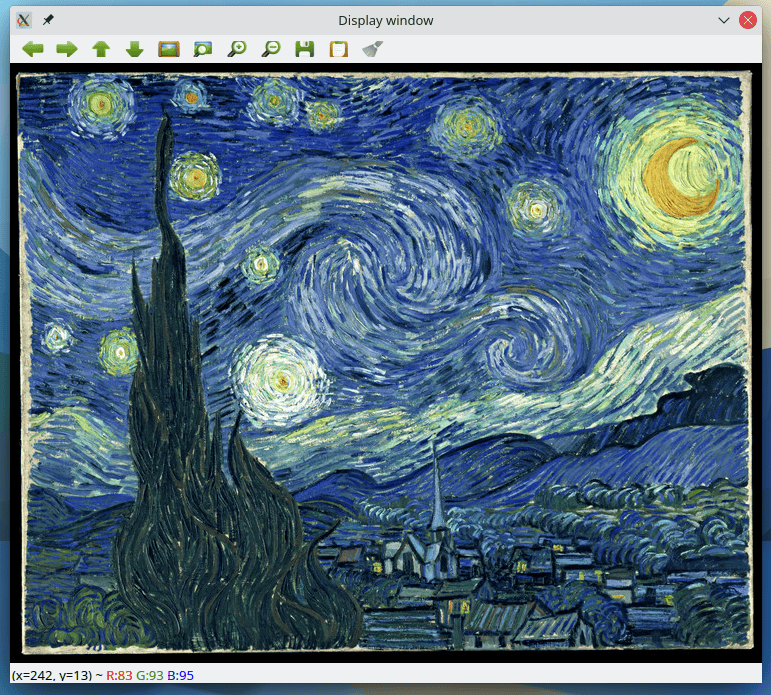
通过在 cv.imread 函数中添加参数 0,对图像进行灰度处理,如下所示。
img = cv.imread(cv.samples.findFile("starry_night.jpg"),0)
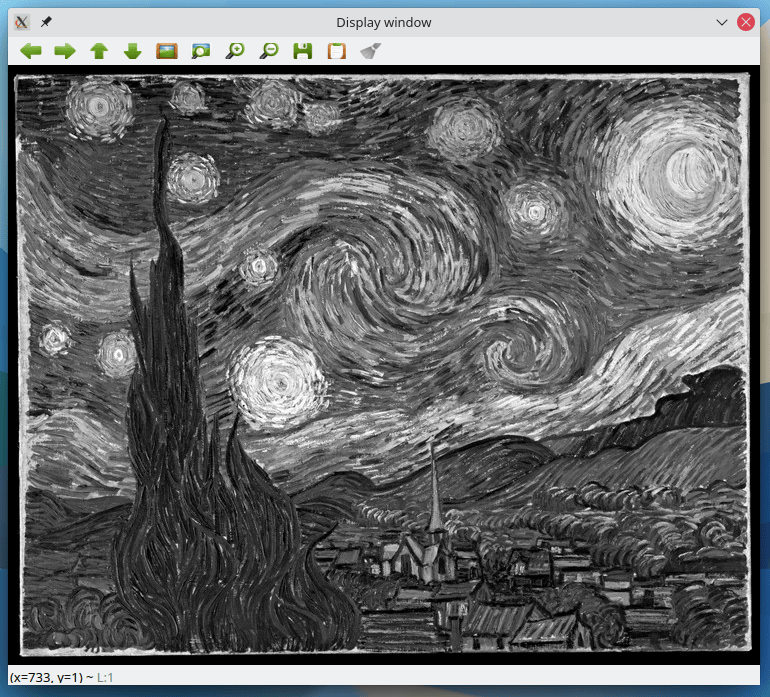
这些是一些可以用于 cv.imread 函数的第二个参数的替代值:
cv2.IMREAD_GRAYSCALE 或 0:以灰度模式加载图像。cv2.IMREAD_COLOR** 或1`:以彩色模式载入图像。图像中的任何透明度将被移除。这是默认的。cv2.IMREAD_UNCHANGED** 或-1`:载入未经修改的图像。包括 alpha 通道。
使用 OpenCV 显示图像属性
图像属性包括行、列和通道的数量、图像数据的类型、像素的数量等等。假设你想访问图像的形状和它的数据类型。你可以这样做:
import cv2 as cv
img = cv.imread(cv.samples.findFile("starry_night.jpg"))
print("Image size is", img.shape)
print("Data type of image is", img.dtype)
Image size is (600, 752, 3)
Data type of image is uint8
print(f"Image 2D numpy array \n {img}")
Image 2D numpy array
[[[0 0 0]
[0 0 0]
[0 0 0]
...
[0 0 0]
[0 0 0]
[0 0 0]]
[[0 0 0]
[0 0 0]
[0 0 0]
...
img.shape:返回一个行数、列数和通道数的元组(如果是彩色图像)。img.dtype:返回图像的数据类型。
接下来用 Matplotlib 显示图像:
import cv2 as cv
import matplotlib.pyplot as plt
img = cv.imread(cv.samples.findFile("starry_night.jpg"),0)
plt.imshow(img)
plt.show()

发生了什么?
该图像是作为灰度图像读入的,但是当使用 Matplotlib 的 imshow 函数时,它不一定会以灰度显示。这是因为 imshow 函数默认使用不同的颜色映射。要指定使用灰度颜色映射,请将 imshow 函数的第二个参数设置为 cmap='gray',如下所示:
plt.imshow(img,cmap='gray')
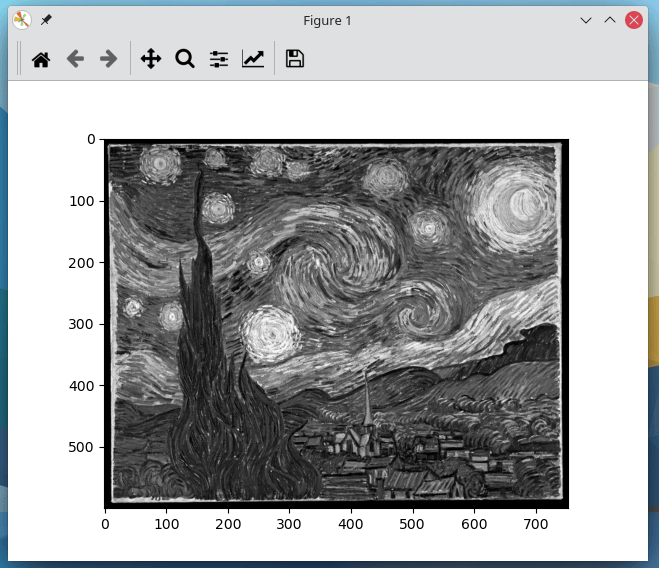
这个问题在以彩色模式打开图片时也会发生,因为 Matplotlib 期望图片为 RGB(红、绿、蓝)格式,而 OpenCV 则以 BGR(蓝、绿、红)格式存储图片。为了正确显示,你需要将 BGR 图像的通道反转。
import cv2 as cv
import matplotlib.pyplot as plt
img = cv.imread(cv.samples.findFile("starry_night.jpg"),cv.IMREAD_COLOR)
fig, (ax1, ax2) = plt.subplots(1,2)
ax1.imshow(img)
ax1.set_title('BGR Colormap')
ax2.imshow(img[:,:,::-1])
ax2.set_title('Reversed BGR Colormap(RGB)')
plt.show()
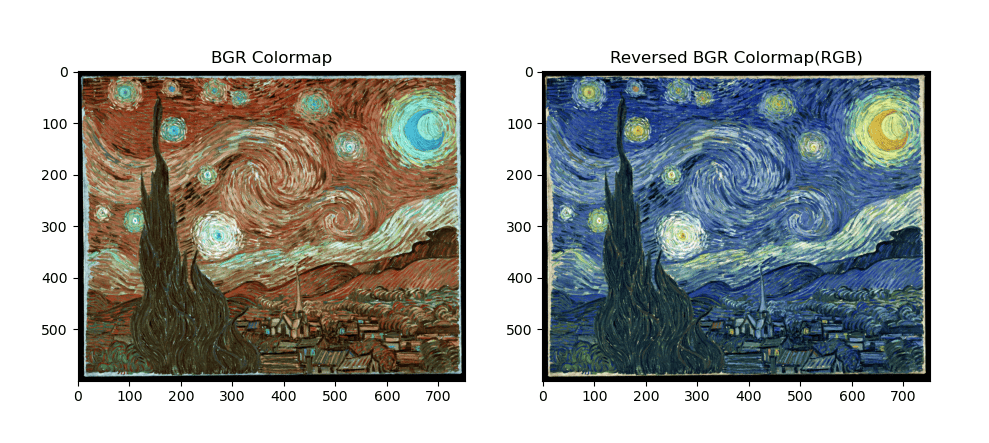
分割和合并颜色通道
import cv2 as cv
import matplotlib.pyplot as plt
img = cv.imread(cv.samples.findFile("starry_night.jpg"),cv.IMREAD_COLOR)
b,g,r = cv.split(img)
fig,ax = plt.subplots(2,2)
ax[0,0].imshow(r,cmap='gray')
ax[0,0].set_title("Red Channel");
ax[0,1].imshow(g,cmap='gray')
ax[0,1].set_title("Green Channel");
ax[1,0].imshow(b,cmap='gray')
ax[1,0].set_title("Blue Channel");
# Merge the individual channels into a BGR image
imgMerged = cv.merge((b,g,r))
# Show the merged output
ax[1,1].imshow(imgMerged[:,:,::-1])
ax[1,1].set_title("Merged Output");
plt.show()
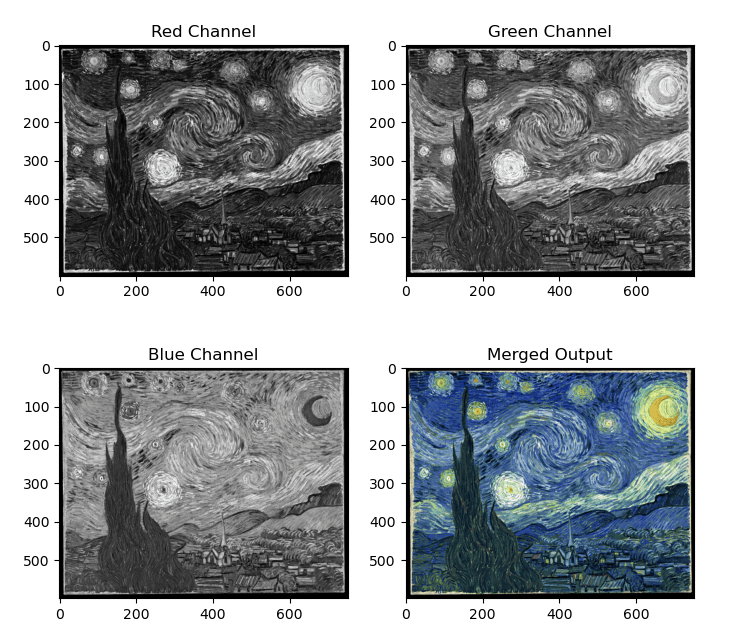
cv2.split:将一个多通道数组分割成几个单通道数组。cv2.merge:将几个数组合并成一个多通道数组。所有的输入矩阵必须具有相同的大小。
注意: 白色较多的图像具有较高的颜色密度。相反,黑色较多的图像,其颜色密度较低。在上面的例子中,红色的密度是最低的。
转换到不同的色彩空间
cv2.cvtColor 函数将一个输入图像从一个颜色空间转换到另一个颜色空间。在 RGB 和 BGR 色彩空间之间转换时,应明确指定通道的顺序(RGB2BGR 或 BGR2RGB)。注意,OpenCV 中的默认颜色格式通常被称为 RGB,但它实际上是 BGR(字节是相反的)。 因此,标准(24 位)彩色图像的第一个字节将是一个 8 位蓝色分量,第二个字节是绿色,第三个字节是红色。然后第四、第五和第六个字节将是第二个像素(蓝色、然后是绿色,然后是红色),以此类推。
import cv2 as cv
import matplotlib.pyplot as plt
img = cv.imread(cv.samples.findFile("starry_night.jpg"),cv.IMREAD_COLOR)
img_rgb = cv.cvtColor(img, cv.COLOR_BGR2RGB)
plt.imshow(img_rgb)
plt.show()
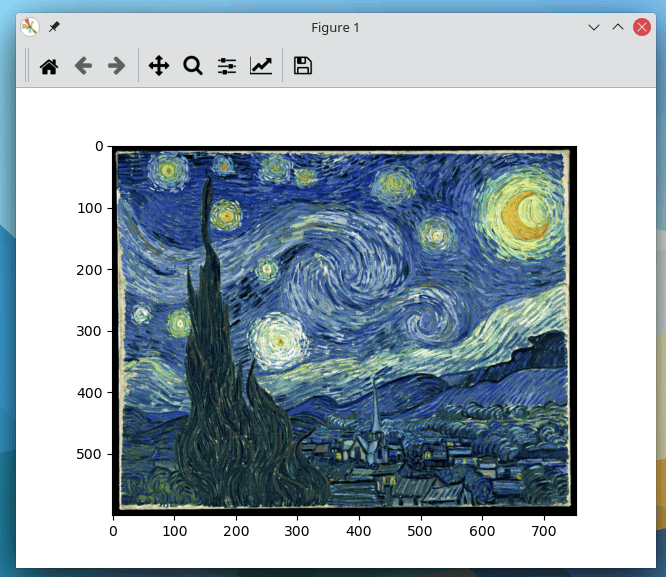
更多信息
关于 OpenCV 的更多细节可以在在线文档中找到。
感谢阅读。
via: https://fedoramagazine.org/use-opencv-on-fedora-linux-part-1/
作者:Onuralp SEZER 选题:lujun9972 译者:geekpi 校对:wxy
本文由 LCTT 原创编译,Linux中国 荣誉推出